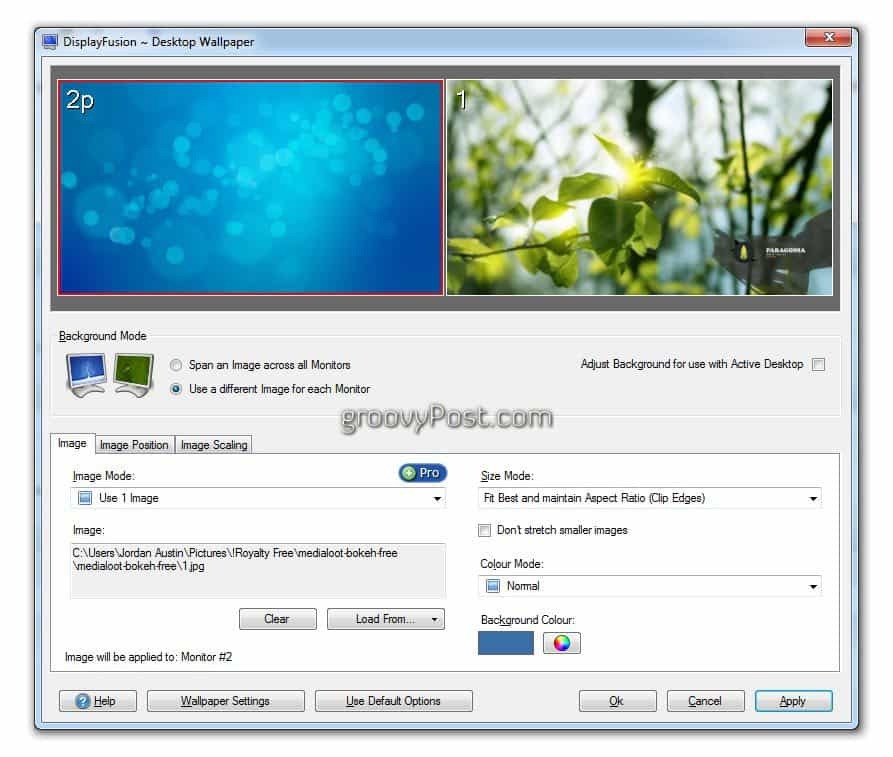Agregar un teclado adicional en su iPhone, iPad o iPod iOS es muy conveniente si habla varios idiomas. Aquí te explicamos cómo hacerlo.
Agregar un teclado adicional en su iPhone, iPad o iPod iOS es muy conveniente si su idioma preferido no es el inglés, el predeterminado en la mayoría de los casos. Anteriormente explicamos Cómo agregar el teclado Emoji (lo cual es muy divertido por cierto ...) y agregar otros teclados que no están en inglés es igual de fácil. Vamos a sumergirnos y revisar los pasos.
Abra Configuración desde la pantalla de inicio de su dispositivo y toque General.
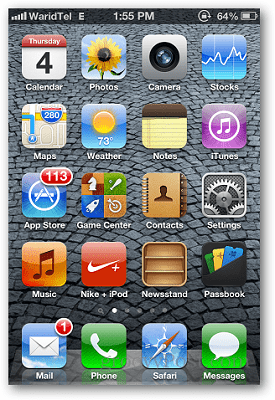
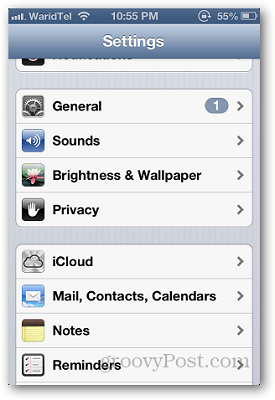
Desplázate hacia abajo y toca Teclado.
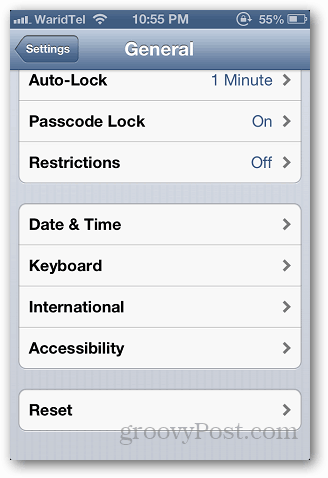
Allí le mostrará la cantidad de teclados que está utilizando actualmente. Grifo Teclados para agregar uno nuevo.
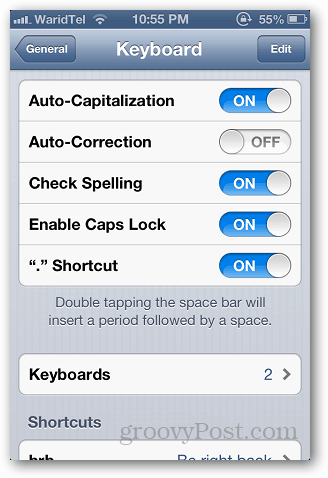
Toque Agregar nuevo teclado y seleccione de la lista de teclados preinstalados.
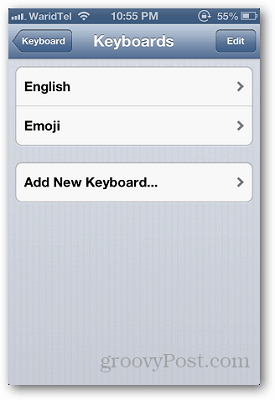
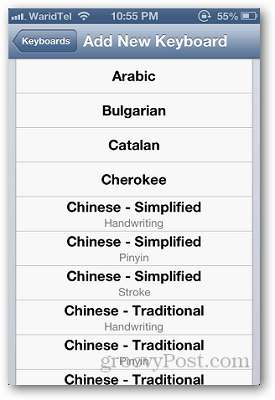
Listo para probarlo? Abra cualquier aplicación como Mensajes o notas, etc. y toque el Icono de globo Como se muestra abajo.
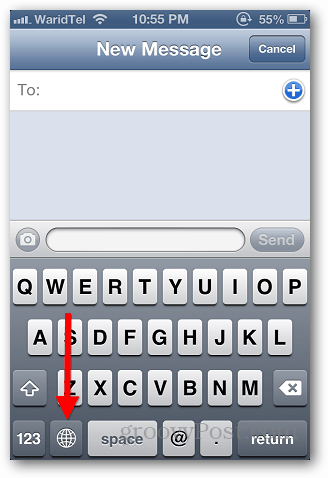
Si solo tiene dos teclados, al tocar el ícono del globo se cambiará el teclado automáticamente. Si usted tiene
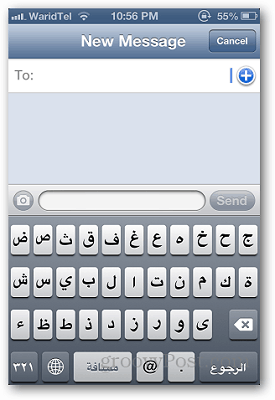
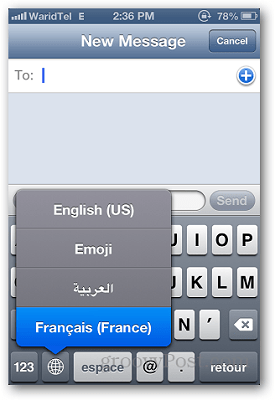
Como la mayoría de las cosas, ahora que sabes que la función existe, ¡es súper simple! Groovy!